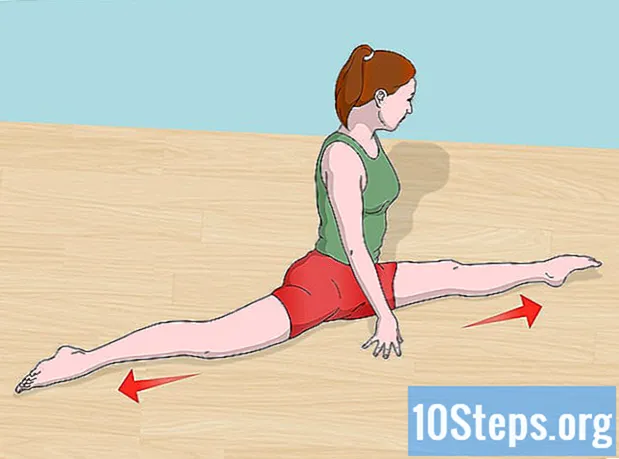![קידום אתר עורכי דין תעבורה - איך לקדם משרד עורך דין תעבורה בגוגל [ניתוח התחום + טיפים] דניאל זריהן](https://i.ytimg.com/vi/eL9jHB_UIxE/hqdefault.jpg)
תוֹכֶן
במאמר זה: שליטה מהאתר שלך בקרת באמצעות אלכסנדר ו- Google9 הפניות
יש לך אתר, ואתה רוצה לדעת כמה אנשים באמת מבקרים בו על בסיס קבוע. יתכן שאתה מנסה להשיג מעריצים חדשים או לקוחות חדשים, או שתרצה לדעת את הפופולריות של התוכן שלך. לא משנה מה הסיבה, ישנם כמה צעדים נחוצים שעליך לנקוט כדי לעקוב אחר התעבורה באתר שלך, חלקם טכניים יותר מאחרים.
בשלבים
שיטה 1 בדוק מהאתר שלך
-
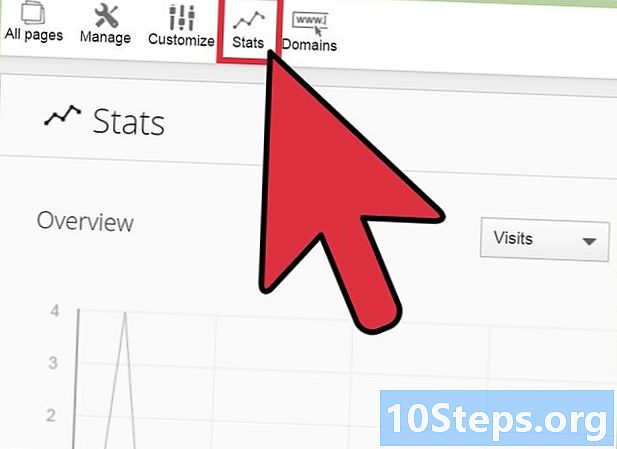
בדוק את כמות התגובות על ההודעות שלך. דרך פשוטה וחופשית לקבל מושג כללי על כמות האנשים שמבקרים באתר שלך היא לספור את כמות האנשים שמשאירים תגובות. סטטיסטית, רק קורא אחד מתוך 200 משאיר תגובה, שיכולה לעזור לך להעריך את התנועה באתר האינטרנט שלך באופן גלובלי.- עבור לקטע "הערות" בבלוג.
- זה אולי קצת מייגע, אבל כל שעליך לעשות הוא לספור ידנית את כמות התגובות שהשאירו המבקרים.
-
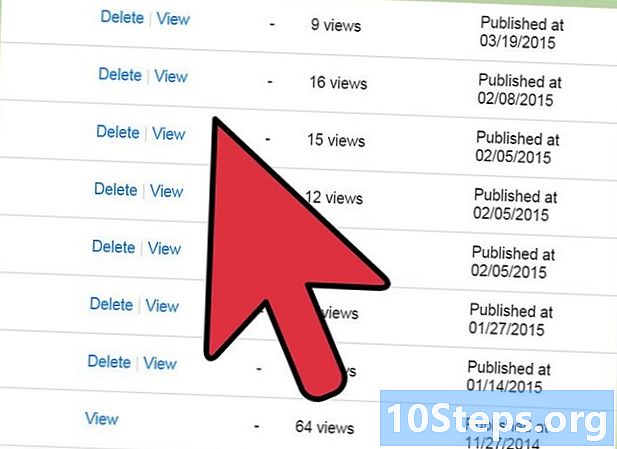
מינוי בסטטיסטיקה של וורדפרס שלך. אם אתה משתמש בפלטפורמה כמו וורדפרס, קל מאוד לגשת לסטטיסטיקה של האתר שלך. אם אתה נמצא ב- WordPress: פשוט לחץ על לוח מחווניםבצד שמאל עליון. להלן תראה מספר קטגוריות. לחץ על הבלוגים שלי. לצד הבלוג הראשי המודגש שלך, תראה אייקון קטן עם גרפיקה בפנים, עם תווית סטטיסטיקה. פתח אותו כדי להציג את התנועה הכללית של האתר שלך.- בדוק את הסכום הכולל של התגובות. בואו נדמיין שאתם הולכים לאתר כמו וורדפרס. רגע אחרי שתגיב לבלוג, הדפדפן שלך יפנה אותך למיקום התגובה שלך. פשוט תסתכל בכתובת האתר בסרגל הכתובות של הדפדפן שלך. המחצית הראשונה של שרשרת הכתובות תהיה אתר האינטרנט שלך, ואילו המחצית השנייה של כתובת האתר תגיד לך משהו כמו: "תגובה בבלוג שלי #" ואחריה מספר. זה כמות האנשים שהעירו תגובה באתר שלך עד היום.
- זכור שמספר זה כולל הערות לא רצויות.
- כאמצעי זהירות, קחו בחשבון ש 75-90% מההערות הן דואר זבל.
- עבור למקטע YouTube או Vimeo בדף הבית שלך. אם שילבתם (התקנת) YouTube או Vimeo באתר שלכם, פשוט היכנסו לסרטון ולחצו לקרוא אותו. YouTube ו- Vimeo יראו לכם כמה מבקרים הסרטון שלכם קיבל אם הסרטונים משותפים באופן פומבי. אם הם לא, לא תוכל לראות את כמות התנועה הזורמת באתר.
-
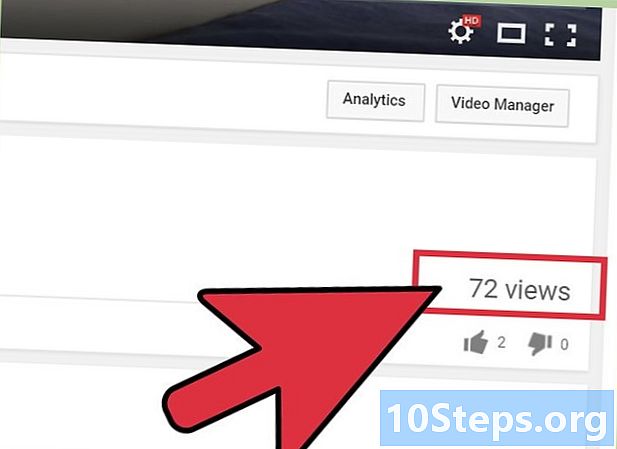
הסתכל למטה ומשמאל ממש מתחת למסך הווידיאו ותראה מספר. מספר זה משקף את כמות המבקרים שהסרטון שלך קיבל.- זכור כי כמות הצפיות שנרשמה אינה בהכרח תואמת ביקורים בפועל. נושא זה כולל אנשים שלחצו במהירות ויצאו.
שיטה 2 בדוק עם אלקסה וגוגל
-
- הקלד Alexa.com. אתר זה ייקח אותך לאחד, אם לא מעקב פשוט יותר על אתרים. ברגע שאתה שם, חפש את הסרגל בתחתית העמוד. היא תצביע הכנס לאתר, ממש ליד סרגל החיפוש.
-
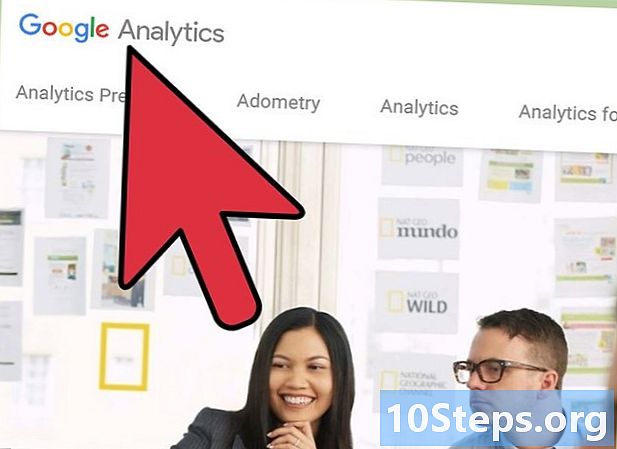
הקלד את כתובת האתר שלך בסרגל החיפוש. כעת לחץ על הכפתור Go ממש ליד סרגל החיפוש. תנותב למסך שיציג מידע שימושי על האתר שלך. הקטגוריות בחינם כוללות (אך אינן מוגבלות ל) הנקודות הבאות.- דרגת העולם
- דרגת ארה"ב
- כמות הצפיות בדף למבקר בכל יום
- זמן יומי באתר
-
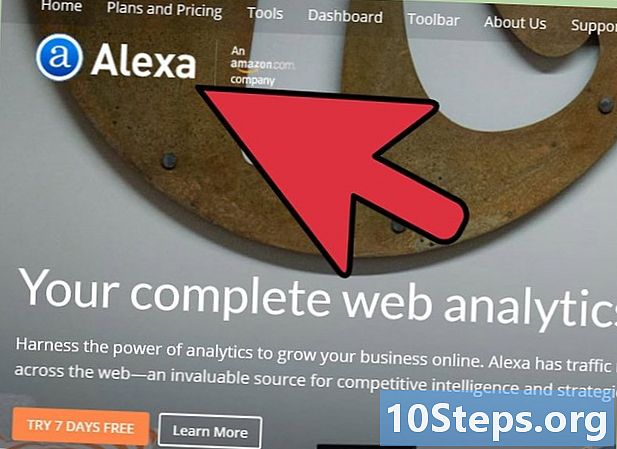
עבור אל Google.com. מתכנן התצוגה של גוגל הוא דרך מדויקת נוספת לעקוב אחר התנועה באתר שלך. כלי אומדן התעבורה הזה, שנוצר על ידי גוגל, יספק לך ערכים חשובים, כמו כמות המבקרים הממוצעת, זמן הממוצע שלהם באתר, כמות הדפים הכוללת שביקרה בהם ועוד. זכור כי זה אינו חינמי ברגע שמבקרים לוחצים על אתר האינטרנט שלך, או שהם מבקשים ממך מידע על האתר. התחל בביקור ב- Google.com.- עבור לצד השמאלי העליון של המסך. לחץ על הכיכר עם ריבועים קטנים בפנים. תרד עד יותרואז לחץ אפילו יותר מגוגל. תנותב לכל מוצרי Google. עבור לקטע עסקים, ובחר מילות מודעות.
- אם כבר נרשמתם וכבר רשמתם את האתר שלכם בגוגל, הסתכלו בצד ימין למעלה של המסך ולחצו כניסה.
-
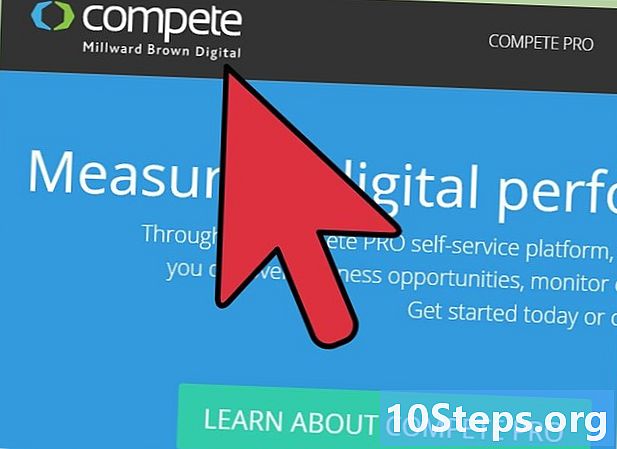
אתה מוזמן למסך הכניסה של גוגל. כנראה שראית את זה פעמים רבות בעבר כשנכנסת לחשבון הדוא"ל שלך, למשל. הזן את אישורי Google שלך ולחץ על כניסה.- אם אתה חדש בגוגל עם האתר שלך (לא החשבון האישי שלך או אחר), פשוט לחץ על התחל עכשיו בצד שמאל של המסך.
-
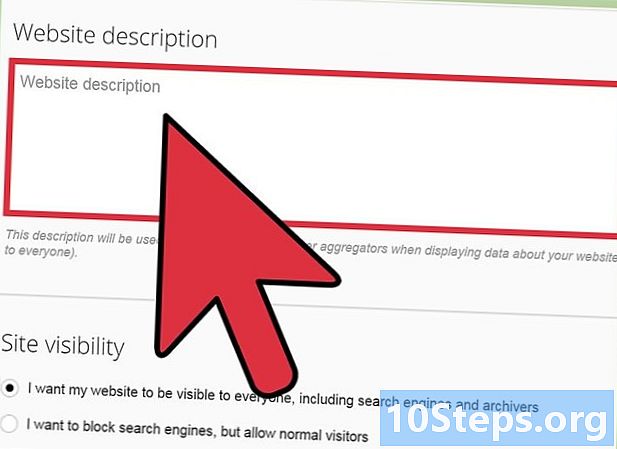
הזן את כתובת האתר שלך ואת תחומי העניין. לאחר מכן, גוגל תעביר אותך לתהליך הרישום על ידי התאמה אישית של התוצאות שלך עם הצעות ומחוונים. אחד הדברים הראשונים שתצטרך לעשות זה להכנס לאתר שלך במרחב המסופק, לאחר סיום התהליך. כניסה או התחל עכשיו יתחיל.- עקוב אחר מדריך הרישום של גוגל צעד אחר צעד. לאחר שתענה על כל השאלות לגבי האתר שלך ותחומי העניין שלך, Google תעביר אותך לסטטיסטיקה של האתר שלך.
- התחל את מגמות גוגל. זה יכול להיות פתרון פשוט יותר, אך פחות מדויק למדידת תנועה באתר האינטרנט שלך. עם זאת, זה לגמרי בחינם. פשוט עבור אל http://www.google.com/trends/.
-
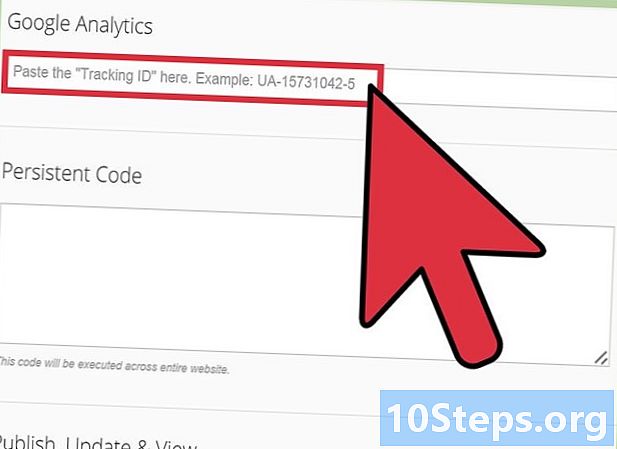
ציין את אתר האינטרנט שלך בסרגל החיפוש בראש המסך. קל לפספס את סרגל החיפוש, אולי מכיוון שיש אנשים שמאמינים שזה הבר הרגיל לחיפוש באינטרנט. שים לב שכאן תרצה לציין את כתובת אתר האינטרנט שלך. לחץ על סמל החיפוש שליד הסרגל כדי להציג את הנתונים הסטטיסטיים של אתר האינטרנט שלך. -
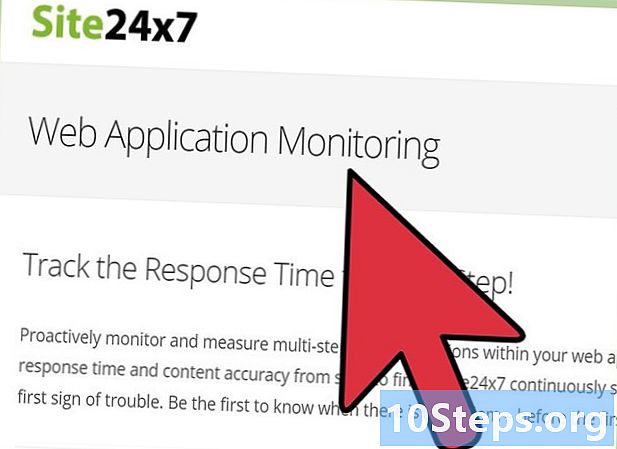
תראה מספר קטגוריות המתארות את הביצועים האזוריים והעולמיים של האתר שלך לאורך זמן.- תוכלו להבחין בקטגוריה עם חיפושים קשורים.